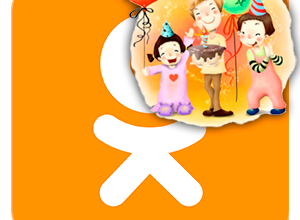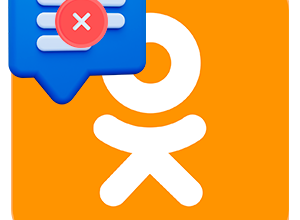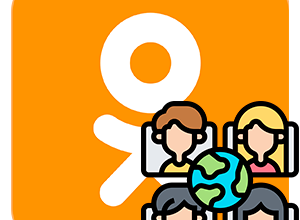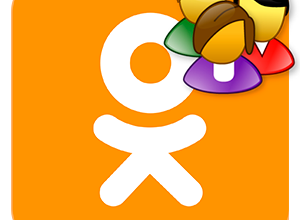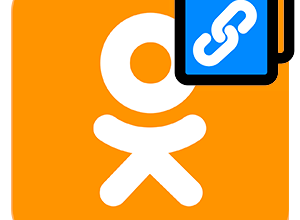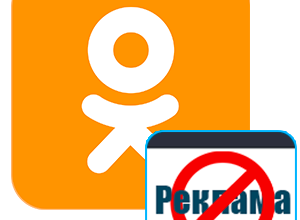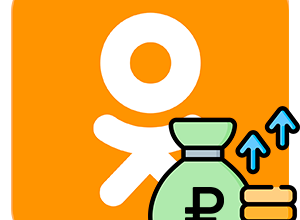Бывает такое, что в ходе общения в социальной сети Одноклассники пользователь сталкивается с неприятной личностью. Это может быть мошенник, спамер, бывший знакомый или просто очень странный собеседник. Некомфортную беседу можно очень легко завершить, просто заблокировав человека. В результате он добавится в черный список и не сможет больше отправлять сообщения, просматривать стену, комментировать записи и т. д. Но бывает такое, что человек был заблокирован по ошибке или же пользователь передумал. К счастью, существует простой способ, как в Одноклассниках очистить черный список. Давайте его изучим.
Переход к черному списку в социальной сети
Черным списком в современных приложениях, мессенджерах и социальных сетях называется список заблокированных пользователей. Его еще сокращенно называют ЧС или блок-листом. Туда по умолчанию отправляются все те люди, на которых вы решили пожаловаться. Но может быть такое, что добавление в ЧС произошло по ошибке или вы решили возобновить общение с ранее заблокированным человеком.
К счастью, в социальной сети Одноклассники достаточно легко просмотреть полный список пользователей, которых вы забанили. Такая возможность есть и на официальном сайте, и в мобильном приложении для Android и iOS.
Инструкция для официального сайта
Удобство официального сайта Одноклассников заключается в том, что все страницы и разделы настроек имеют собственные ссылки. То же самое относится и к черному списку. Чтобы быстро до него добраться, просто откройте указанную ссылку, кликнув по ней:
В результате в новой вкладке браузера должна открыться страница с заголовком «Черный список».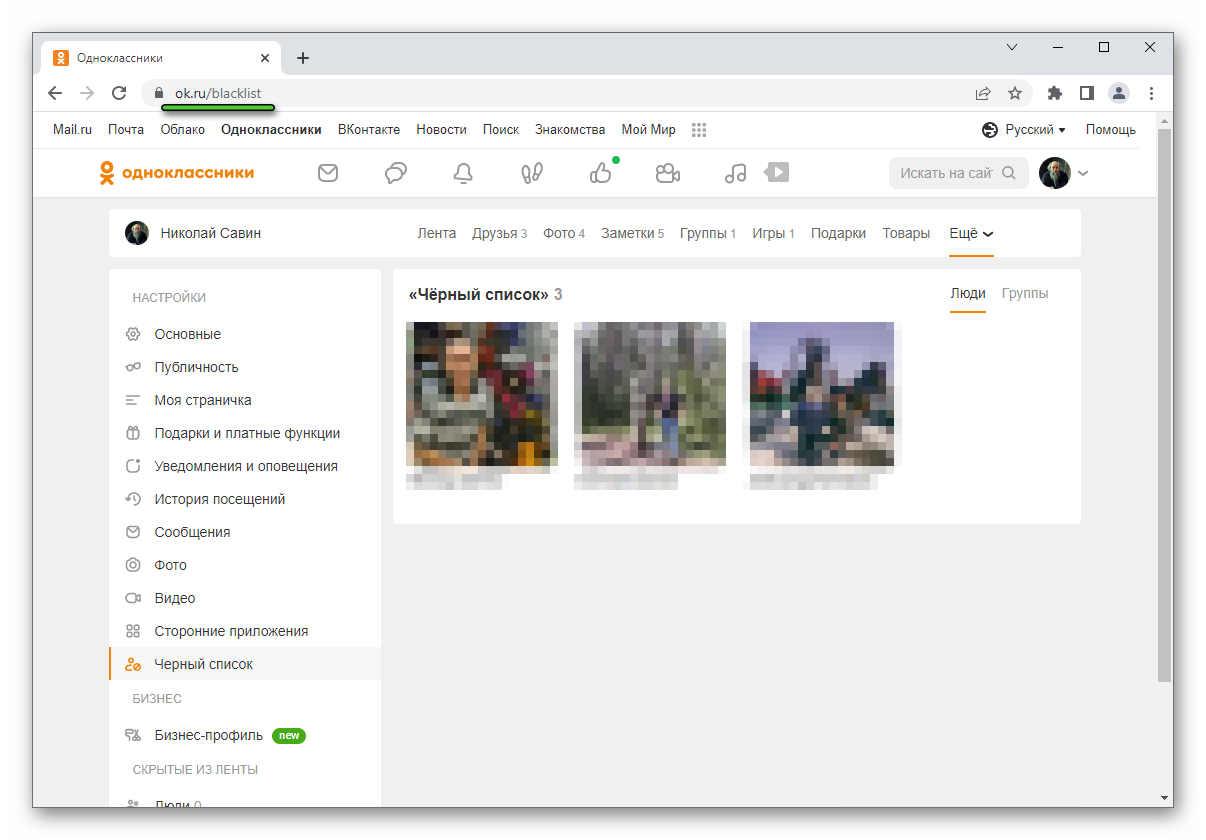
Ну а еще добраться до нее выйдет и самостоятельно, воспользовавшись соответствующим пунктом в меню настроек. Для вашего удобства предлагаем пошаговую инструкцию:
- Откройте раздел с настройками. Для этого кликните на свою аватарку в правом верхнем углу и в дополнительном меню выберите пункт «Изменить настройки».
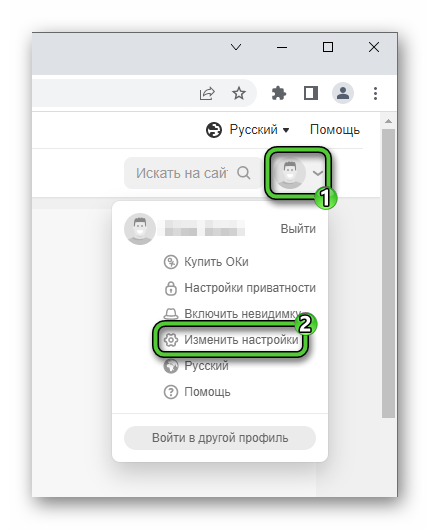
- На странице параметров воспользуйтесь левым боковым меню и нажмите на раздел «Черный список».
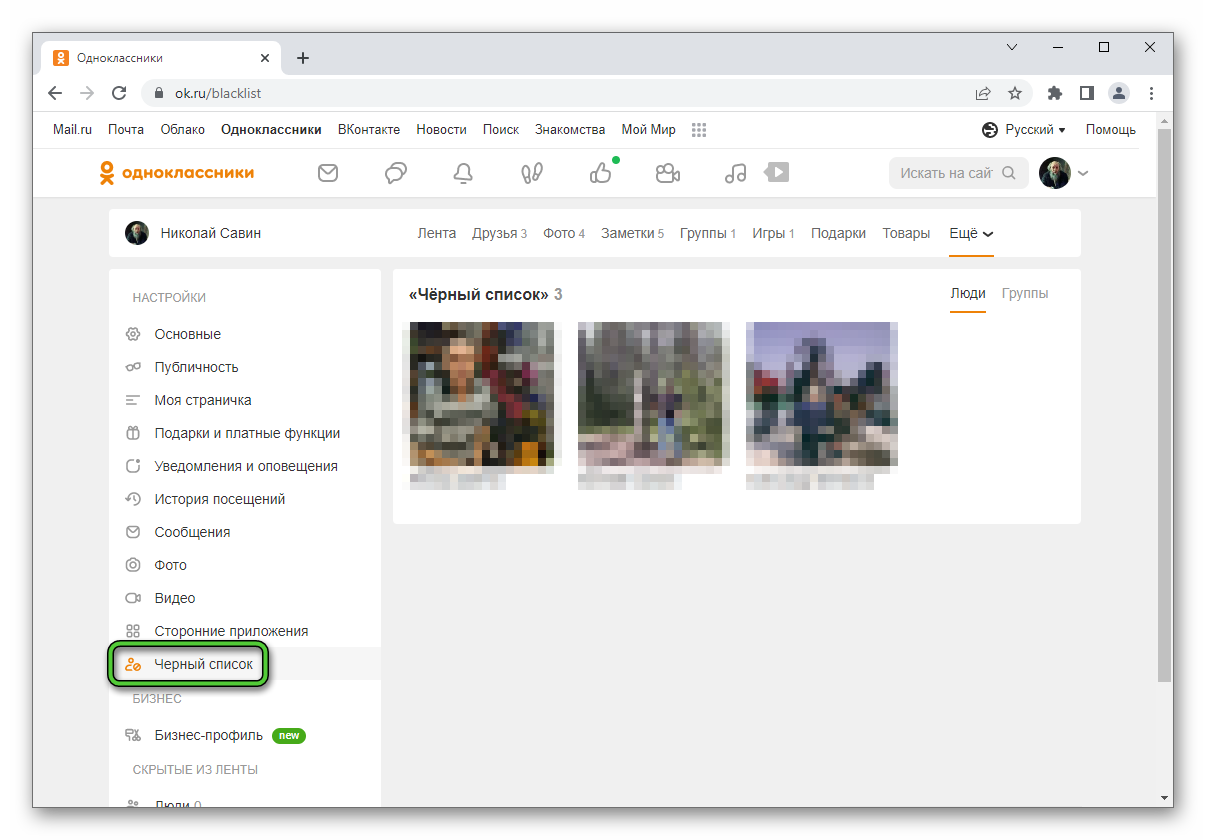
В результате вы увидите список всех людей, которых когда-либо блокировали. При этом в ЧС хранятся также заблокированные группы. Переключиться на них выйдет, если нажать на отмеченную надпись.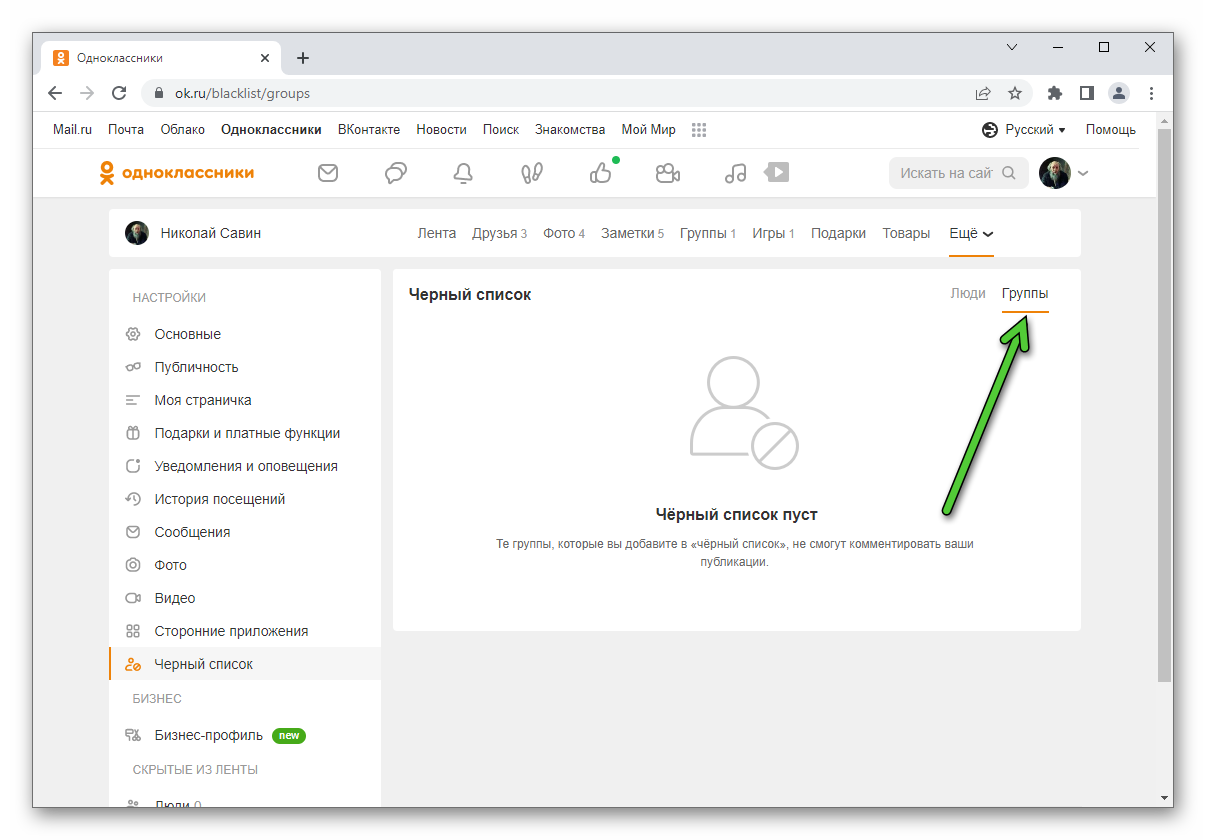
Теперь давайте разберемся непосредственно с очисткой черного списка. Всех людей разом вы отсюда убрать, к сожалению, не сможете. Нужно удалять каждого человека по отдельности, отменяя его блокировку. Делается это так:
- Наведите курсор мыши на имя человека или на его аватарку.
- В появившемся меню нажмите на пункт «Разблокировать».
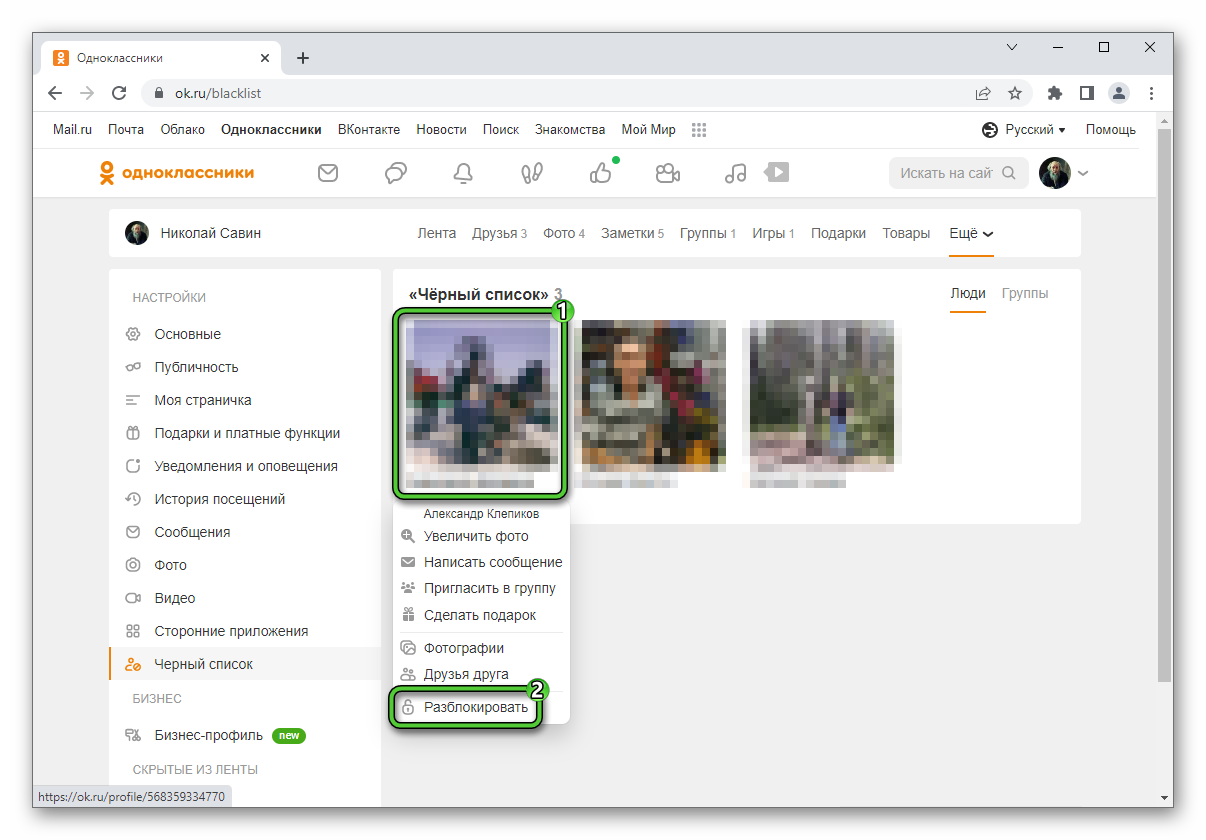
- Для подтверждения нажмите «Удалить».
- При необходимости повторите это действие с другими людьми.
Инструкция для мобильного приложения
В мобильном приложении Одноклассники для Android и iOS также имеется доступ к списку заблокированных пользователей. Чтобы добраться до него, выполните следующие действия:
- В любой вкладке приложения нажмите на отмеченный значок, чтобы вызвать боковое меню.

Также оно открывается свайпом от левого края экрана. - Далее, нажмите на значок с шестеренкой, который располагается тоже сверху, но справа.
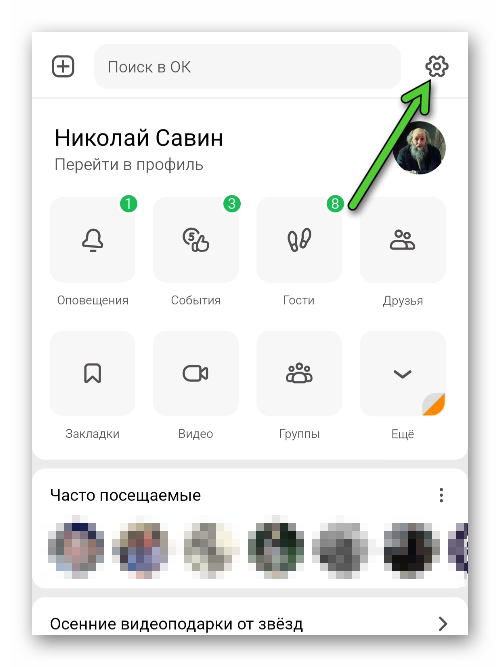
- Перейдите к странице «Приватность».
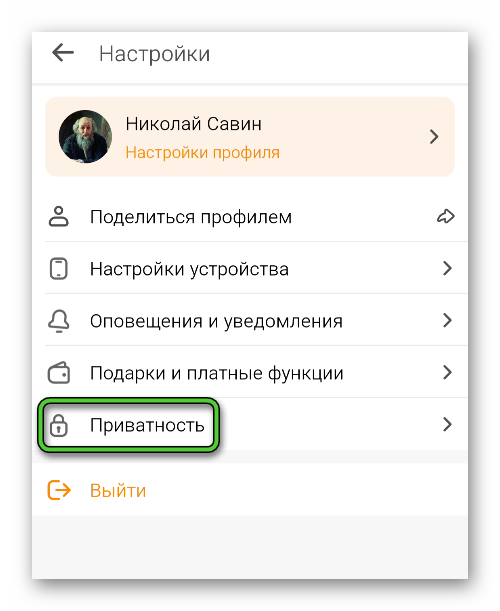
- И здесь нажмите на пункт «Черный список».
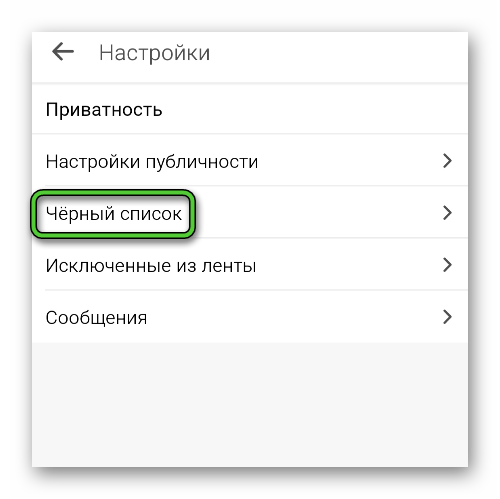
В результате вы увидите страницу, на который отображаются все заблокированные пользователи. Как и в случае с официальным сайтом, за раз всех людей исключить из него не получится. Но вы можете разблокировать каждого человека по отдельности.
Рассмотрим данную процедуру:
- Нажмите на значок с тремя точками рядом с нужным человеком.
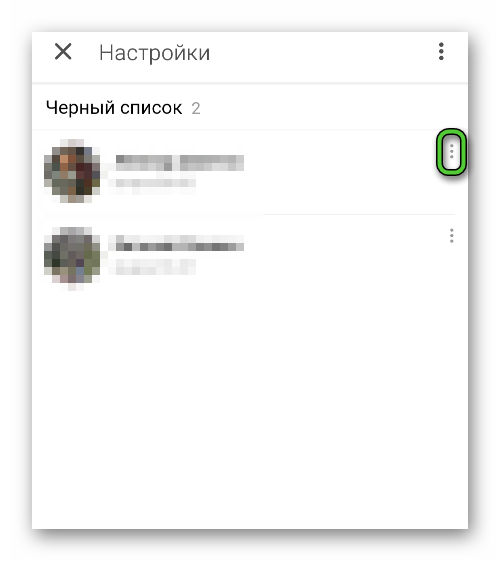
- В появившемся контекстном меню выберите пункт «Разблокировать».
- Еще раз нажмите «Разблокировать» в новой форме для подтверждения.
Отмена блокировки отдельного пользователя
Существует два основных способа блокировки человека: со странички профиля и непосредственно из переписки. В других социальных сетях, например, во ВКонтакте, а также в различных мессенджерах вы можете отменить блокировку там же, где и совершили ее. Логично было бы предположить, что удалить из черного списка в Одноклассниках конкретного пользователя можно таким же способом. Но, к сожалению, разработчики социальной сети не стали добавлять такую возможность.
Вероятно, что в будущих обновлениях она появится. Но пока что вместо нужного пункта вам предлагают повторно заблокировать уже заблокированного человека. А если вы это сделаете, то ничего не поменяется.
Как заблокировать человека в Одноклассниках
Напоследок рассмотрим процедуру блокировки, которая тоже может вам пригодится. Как и в случае с очисткой черного списка, разделим инструкцию на две части: для полной версии сайта Одноклассники и для мобильного приложения.
Полная версия сайта
Зачастую желание заблокировать человека возникает именно в ходе переписки с ним. Если это одиночный чат, то кликните по значку i в правом верхнем углу и выберите соответствующий пункт, а затем подтвердите свое решение.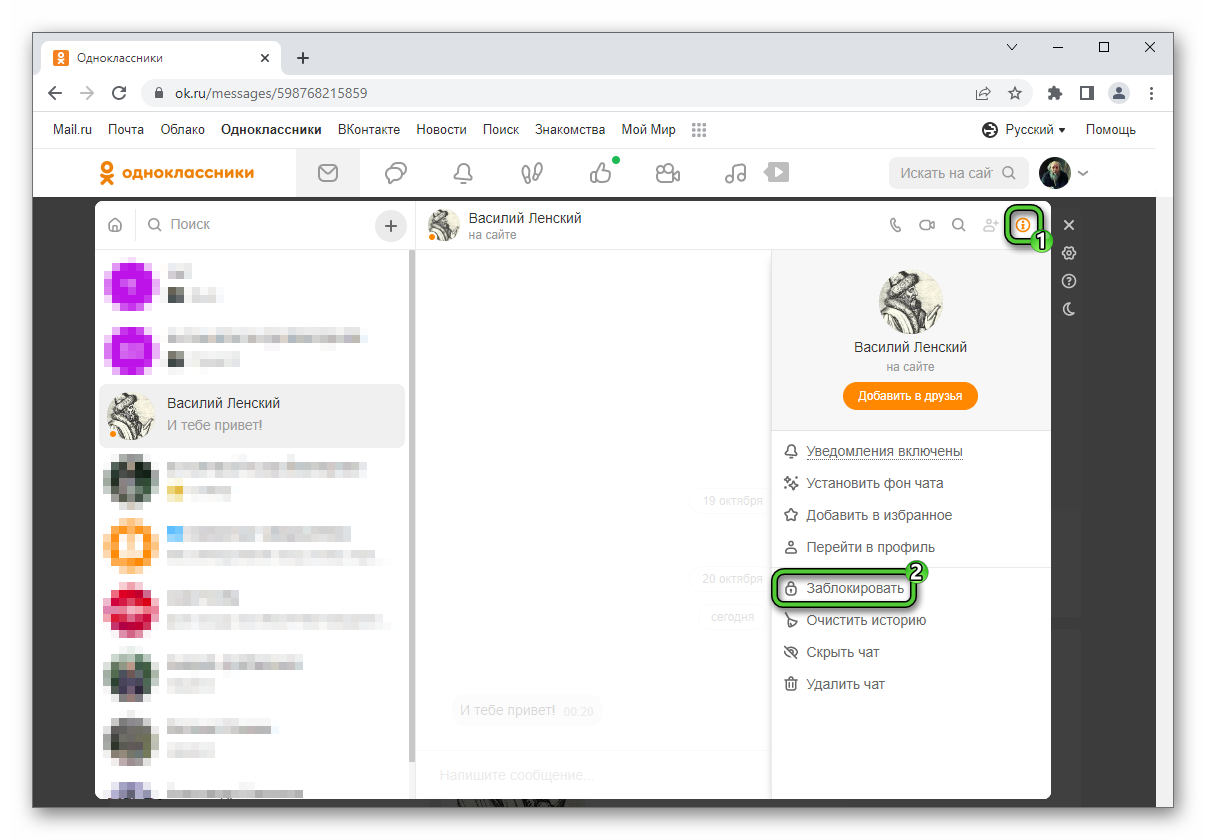
В групповой беседе вам сначала следует открыть профиль пользователя, а уже потом выполнить блокировку.
На страничке профиля сделайте следующее:
- Кликните по иконке с точками рядом с кнопкой «Написать», чтобы вызвать контекстное меню.
- Далее, нажмите на кнопку «Пожаловаться» в списке.
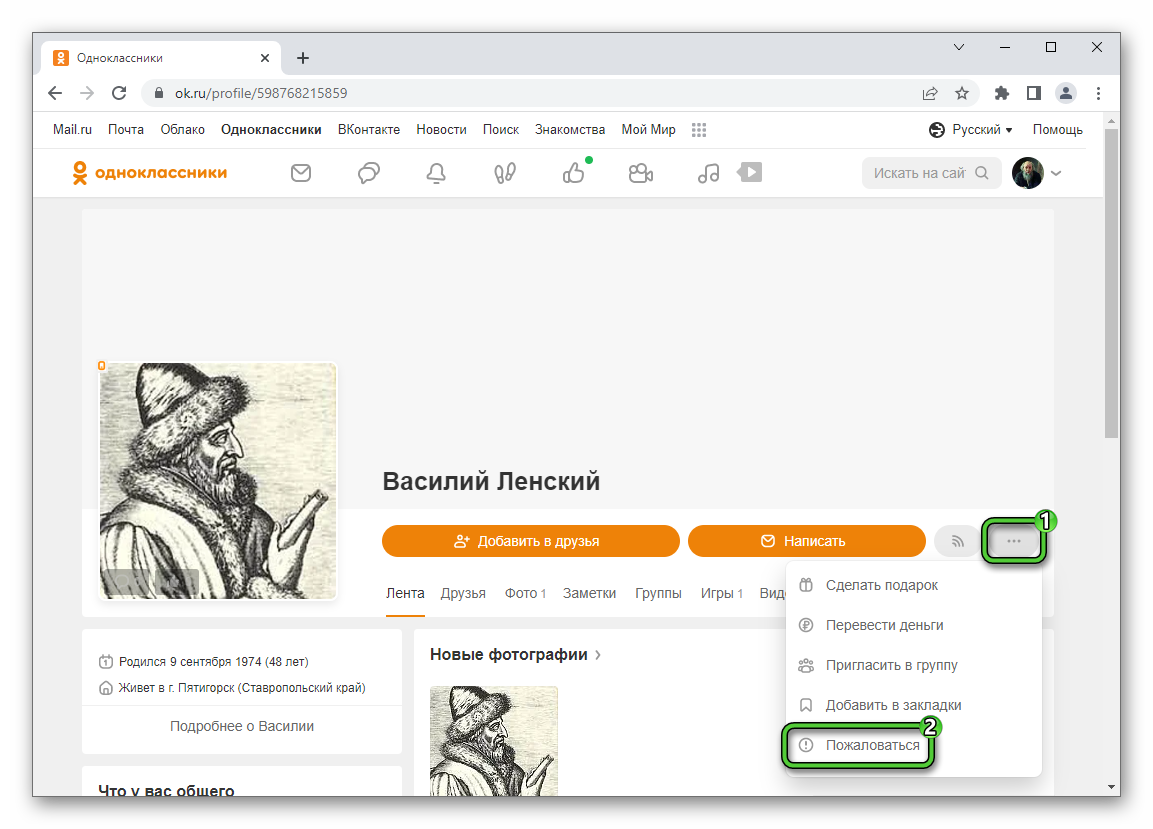
- В форме «Жалоба на пользователя» отметьте маркером пункт «Добавить этого человека в «черный список».
- А теперь подтвердите блокировку с помощью оранжевой кнопки.
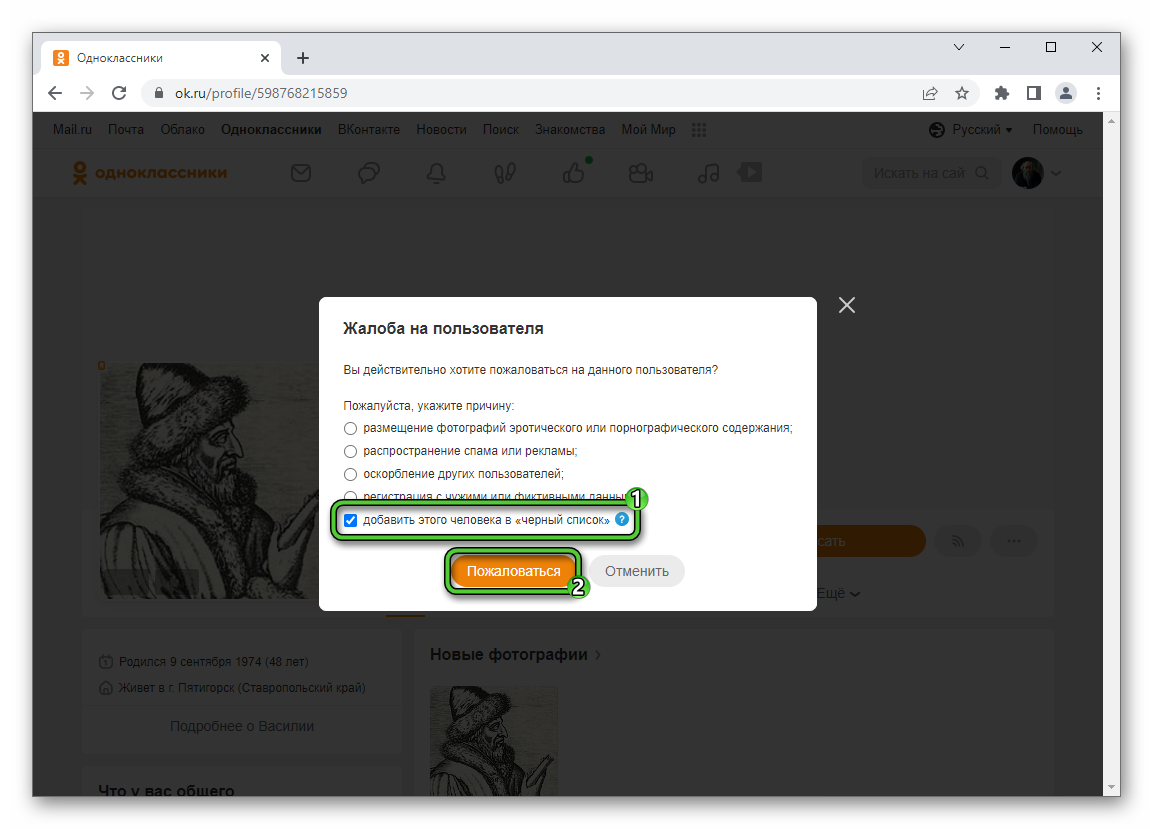
- В окне подтверждения нажмите «Закрыть».
Мобильное приложение
Как и на сайте, в мобильном приложении в основном блокировка других пользователей происходит прямо в ходе переписки. Если общение с собеседником в личном чате вам показалось некомфортным, то сделайте следующее:
- Нажмите на имя пользователя в верхней части экрана.
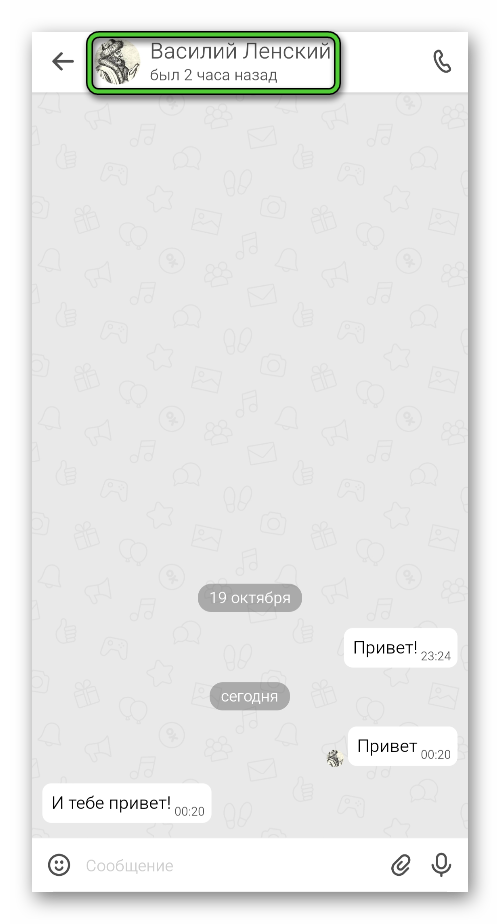
- В результате отобразится страница дополнительной информации о человеке. Нажмите на иконку с точками для вызова контекстного меню.
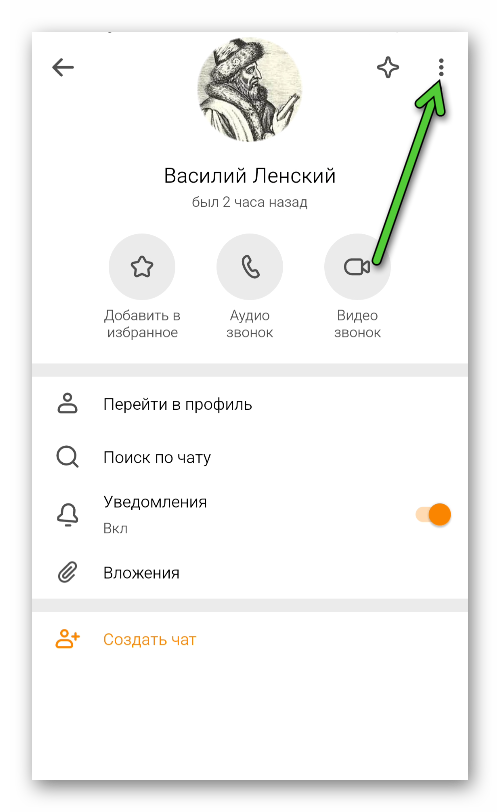
- Выберите опцию «Заблокировать».
- Нажмите на оранжевую кнопку для подтверждения.
Также функция добавления в черный список предусмотрена на странице пользователя. Добраться до нее выйдет так:
- Любым удобным способом откройте страницу человека.
- Нажмите на иконку с подписью «Другие действия».
- Выберите в дополнительном меню пункт «Пожаловаться».
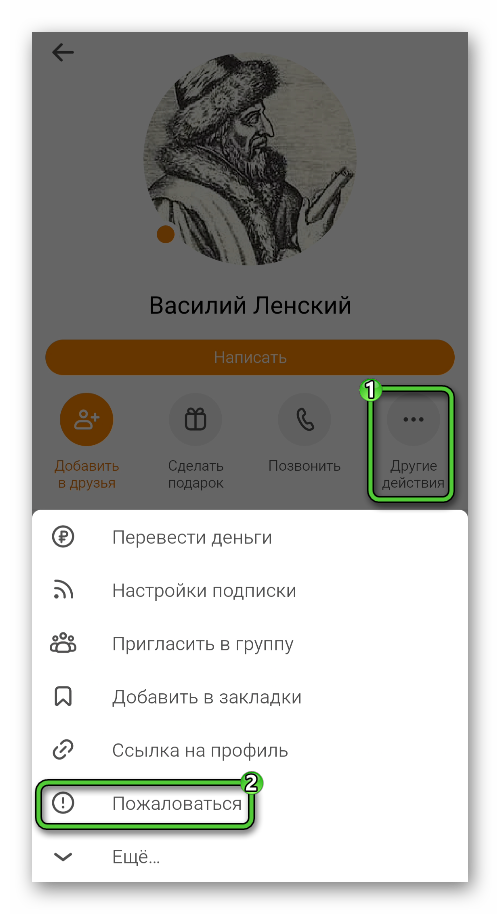
- В форме «Пожаловаться на пользователя» отметьте пункт «Добавить в черный список».
- Нажмите на оранжевую кнопку «Пожаловаться» для подтверждения.
Подведение итогов
Функция «Черный список» позволяет избегать общения с нежелательными пользователями. Ну а если вы заблокировали человека по ошибке или, например, передумали, то его без каких-либо проблем получится из этого списка убрать. Данная возможность доступна как в полной версии сайта, так и в мобильном приложении. Единственное – полностью очистить ЧС за раз не выйдет, каждого пользователя нужно разблокировать по отдельности.
А еще в Одноклассниках есть функция «Невидимка», которая скрывает ваш сетевой статус от знакомых, не показывая, что вы Онлайн. Она доступна только после покупки. Подробности о ее использовании изложены здесь.